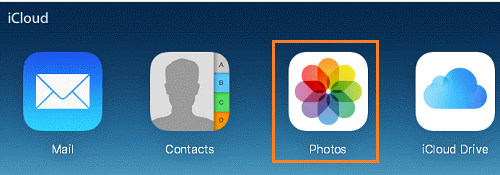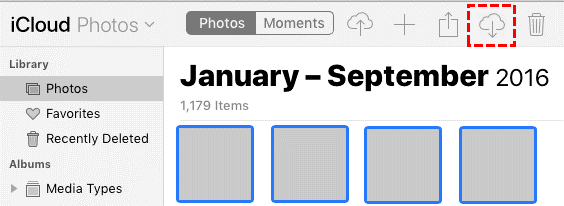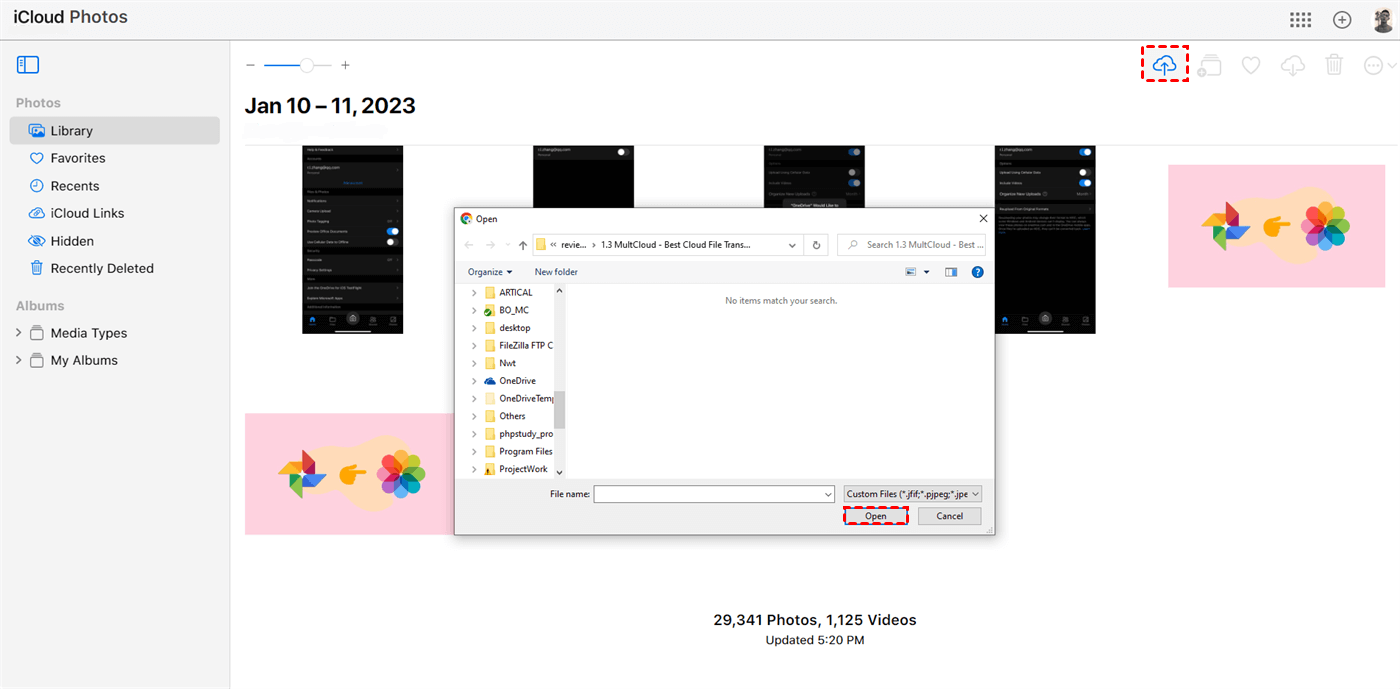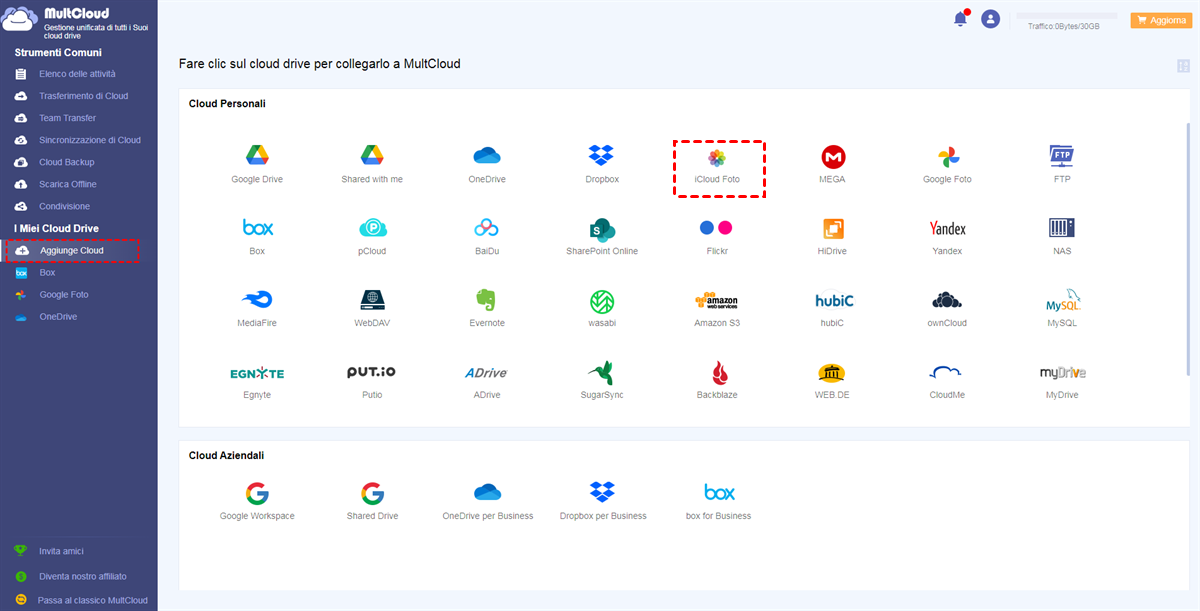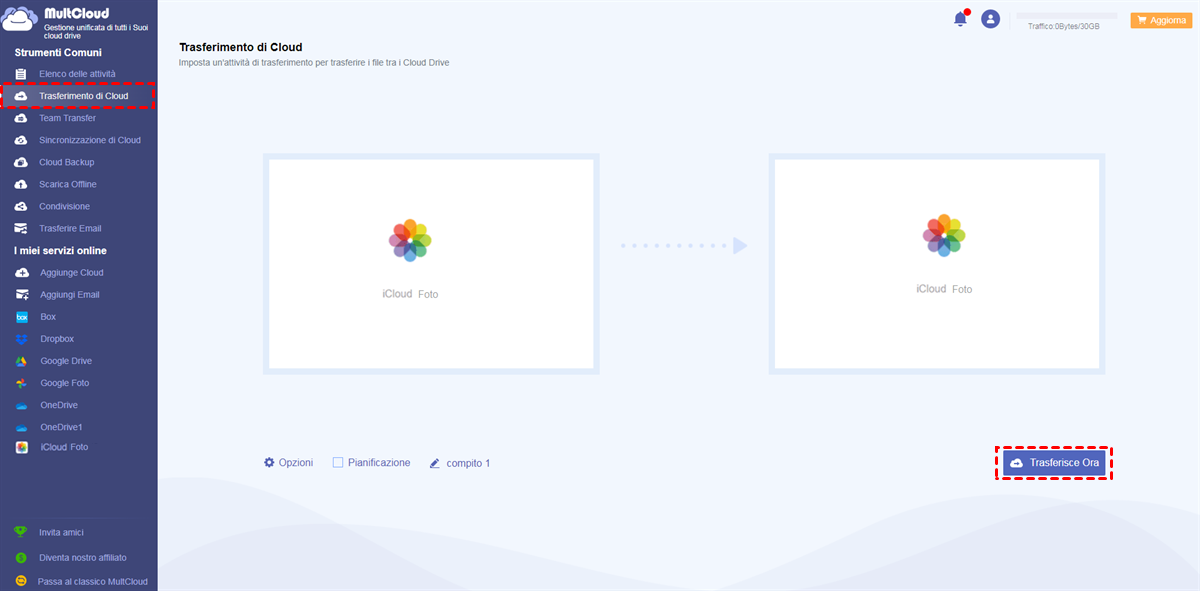Ricerca rapida:
Caso Utente: Posso Unire Due Account iCloud?
Caso 1: "Ho un account iCloud associato a un iPhone e iPad degli ultimi 10 anni, in cui conservo principalmente foto, file e tutte le mie app, ecc. Il secondo account è stato principalmente utilizzato per il mio MacBook negli ultimi 2 anni, soprattutto con documenti, ecc. Voglio unire tutto nel mio primo account (iPhone), come posso farlo?"
Caso 2: "Ciao, ho 2 account iCloud diversi... per errore. Uno l'ho pagato per lo spazio di archiviazione extra, ma è associato a un vecchio indirizzo email che non possiedo più. Come posso unire gli account e utilizzare tutte le mie foto con il mio ID Apple aggiornato e lo spazio di archiviazione pagato? Vi prego di consigliarmi. Grazie!"
È molto comune che gli utenti Apple abbiano più account iCloud dopo aver utilizzato un iPhone per diversi anni. Tuttavia, potresti trovare complicato utilizzare più account sullo stesso dispositivo, in quanto devi effettuare il logout da un account e passare a un altro. In questi momenti potresti desiderare di unire gli account iCloud, ma come eseguirlo?
Il modo migliore per unire due account iCloud (solo dati iCloud)
I dati di iCloud includono posta, contatti, calendari, promemoria, note adesive e altro. In generale, quando chiediamo come unire due account iCloud, intendiamo come salvare dati e file da più account iCloud in uno per una condivisione facile su dispositivi multipli. Ora vediamo come è possibile unire diversi account iCloud in uno solo e gestire tutti i dati combinati.
Nota: Unire due account iCloud equivale a unire due ID Apple, ma in linea di principio unire due ID Apple non è fattibile. Gli utenti possono solo unire i dati da account iCloud, senza trasferire nulla acquistato su iTunes e App Store al nuovo ID.
La soluzione a questo problema è scaricare fisicamente tutti i dati di iCloud (foto, calendari, contatti, tutto ciò che è archiviato in iCloud) su un dispositivo e quindi caricarli sul nuovo account. È meglio utilizzare il computer per questo processo, poiché il telefono potrebbe non avere abbastanza spazio per archiviare tutti i dati di iCloud.
Passo 1. Accedi al vecchio account iCloud sul computer e puoi scegliere di operare online. Quindi, seleziona i dati corrispondenti da scaricare. Qui prendiamo iCloud Foto come esempio.
Passo 2. Dopo aver cliccato sull'icona "Foto", entrerai nell'interfaccia di iCloud Foto. Seleziona tutti i dati e clicca sul pulsante "Scarica", quindi conserva tutti i dati scaricati sul tuo computer.
Nota: Quando salvi i dati, è meglio scegliere un percorso che conosci bene, altrimenti spenderai molto tempo a cercare i dati scaricati.
Passo 3. Successivamente, accedi a iCloud con il nuovo account, poi entra in iCloud Foto e carica tutti i dati presenti sul tuo dispositivo in iCloud F
Note:
- Per completare la migrazione di tutti i dati del progetto iCloud, è necessario aprire i progetti corrispondenti uno per uno, come Contatti, Calendari, Posta, iCloud Drive, Note, ecc., e quindi scaricare questi dati sul computer e caricarli nel nuovo account iCloud.
- Il metodo di caricamento e scaricamento può anche aiutarti a migrare le Foto di iCloud su altri drive cloud, come da iCloud Foto a Flickr.
L'intero processo può richiedere molto tempo. Una volta completato, tutti i tuoi dati sono ora caricati nel nuovo iCloud. Successivamente, puoi uscire dal vecchio iCloud, eliminare i dati di iCloud dal tuo dispositivo e accedere con il nuovo account iCloud. Assicurati che tutto sia stato preso in considerazione e smetti di utilizzare il vecchio account iCloud. Puoi chiamare Apple per eliminare il vecchio account se lo desideri.
Note:
- Assicurati che tutto il contenuto sia caricato sul nuovo account prima di eliminare i dati scaricati sul computer, altrimenti alcuni dati potrebbero essere persi.
- A seconda di quale account è associato, potresti dover annullare l'abbonamento al vecchio account Apple e iniziarne uno nuovo.
- Assicurati di disattivare l'autenticazione a due fattori sul vecchio account, poiché non avrai più dispositivi associati.
Consiglio Bonus: Il Modo Migliore per Unire Foto da Due Account iCloud
Se ritieni che il metodo di scaricamento e caricamento sia troppo complicato, specialmente quando ci sono molte foto nel vecchio account iCloud, puoi provare uno strumento professionale di trasferimento da cloud a cloud come MultCloud.
MultCloud supporta già l'aggiunta di più account iCloud Foto o altri account cloud, quindi puoi aggiungere i tuoi account iCloud Foto nuovo e vecchio a MultCloud e utilizzare la funzione "Trasferimento di Cloud" per completare la migrazione dei dati vecchi.
Questo strumento non solo ti aiuta a utilizzare più account cloud nella stessa interfaccia, ma ti aiuta anche a gestire meglio i dati nell'account. Ad esempio, puoi facilmente ottenere:

- Integrazione Perfetta: Gestisci fino a 30+ unità cloud in modo centralizzato;
- Migrazione Casuale: Effettua una migrazione singola o incrementale secondo le tue esigenze;
- Sincronizzazione in Tempo Reale: Fornisce 10 modalità di sincronizzazione personalizzate per semplificare la collaborazione;
- Backup Intelligente: Ripristina i dati archiviati alla versione precedente in qualsiasi momento;
- Caricamento Remoto: Scarica direttamente URL, file torrent o collegamenti magnetici su cloud.
Passo 1. Prima di tutto, devi registrare un account MultCloud con il tuo indirizzo email e la tua password. Se trovi complicato questo passaggio, puoi anche effettuare l'accesso autorizzando l'utilizzo del tuo account Google o Facebook.
Passo 2. Dopo aver inserito MultCloud, clicca su "Aggiunge Cloud", quindi seleziona iCloud Foto e segui le indicazioni per aggiungerlo. Successivamente, aggiungi un altro account iCloud Foto nello stesso modo.
Note:
- Quando si aggiungono più account cloud, è necessario denominare gli account cloud con nomi diversi, altrimenti il sistema segnalerà un errore.
- Ora, iCloud Drive è disponibile in MultCloud, quindi puoi aggiungere i tuoi account iCloud Drive vecchio e nuovo per unire i dati nel nuovo account.
Passo 3. Entra nell'interfaccia "Trasferimento di Cloud", quindi seleziona il vecchio account iCloud Foto o le cartelle al suo interno come origine e le cartelle nel nuovo account iCloud Foto come destinazione. Infine, clicca su "Trasferisce Ora".
Notes:
- Se è necessario eliminare completamente i dati nel vecchio account iCloud Foto, è possibile entrare in "Opzioni" e selezionare "Elimina tutti i dati di origine dopo il completamento del trasferimento".
- Se è necessario trasferire troppi dati, è possibile chiudere direttamente MultCloud o addirittura il proprio computer, poiché MultCloud può eseguire il compito di trasferimento in background.
Inoltre, quando si utilizza MultCloud per trasferire dati, è possibile impostare le opzioni "Programma" e "Filtro" nel compito. Tutte le funzioni sono a tua disposizione per completare l'operazione di migrazione dei file cloud in modo migliore, più veloce e più sicuro.
Conclusione
Per quanto riguarda come unire due account iCloud, per essere precisi, è possibile unire solo i dati in iCloud, ma non le sottoscrizioni dell'account e i dati dell'App Store. Quando si uniscono i dati di due account, è possibile utilizzare il metodo sopra menzionato per completare l'operazione.
Inoltre, se ritieni complicato unire i dati di iCloud Foto e iCloud Drive, puoi anche utilizzare l'opzione "Trasferimento Cloud" fornita da MultCloud. Naturalmente, puoi anche sperimentare con altre opzioni, come il backup di Google Foto su Dropbox o la sincronizzazione di Amazon S3 su Google Drive.
MultCloud supporta i Cloud
-
Google Drive
-
Google Workspace
-
OneDrive
-
OneDrive for Business
-
SharePoint
-
Dropbox
-
Dropbox Business
-
MEGA
-
Google Photos
-
iCloud Photos
-
FTP
-
box
-
box for Business
-
pCloud
-
Baidu
-
Flickr
-
HiDrive
-
Yandex
-
NAS
-
WebDAV
-
MediaFire
-
iCloud Drive
-
WEB.DE
-
Evernote
-
Amazon S3
-
Wasabi
-
ownCloud
-
MySQL
-
Egnyte
-
Putio
-
ADrive
-
SugarSync
-
Backblaze
-
CloudMe
-
MyDrive
-
Cubby